Ste se kdaj vprašali, kaj deluje v ozadju, ko uporabljate internet za iskanje ali pošiljanje e-pošte?
To je veličasten mehanizem, ki deluje v ozadju in vam daje vse informacije, ki jih potrebujete.
enaDNS strežnikJe del ogromnega sistema, ki deluje med URL-jem, ki ga vnesete, in omrežno napravo, ki omogoča povezavo.
Ste že razburjeni zaradi tega?Med branjem naslednjega,bomo razpravljaliKaj je strežnik DNS in kako rešiti najpogostejše težave, s katerimi se pogosto srečujete pri uporabi.
Tudi, če vas ta članek navdihuje in se želite podati na spletno pustolovščino s popolnoma novim spletnim mestom, ki postane del celotne zasnove,Oglejte si našo razburljivo ponudbo domen za spletno gostovanje,In pridobite popuste za vaše nove domene in potrebe strežnika.
vsebina
Kaj je strežnik DNS?
DNS je "Domenski strežniki"okrajšava od.Kot že ime pove, je glavna odgovornost strežnika DNS prevesti ime URL-ja, ki ga vnesete v računalnik, v ime, ki ga spletni strežnik razume.Zagotovo se sprašujete, kakšne so zahteve za to pretvorbo.No, seveda lahko razumemo napisano besedo in njen pomen, spletni strežnik pa ne.Tako strežnik DNS prevede vaš zahtevani URL v kup številk (definiranih kot IP-ji), ki jih omrežni sistem razume in vam omogoča, da se povežete z zahtevanim spletnim mestom.Res je, da to ni najbolj prepričljiv sistem, vendar je edini, ki ga lahko uporabimo za povezavo z določenim spletnim strežnikom, s katerim se želimo povezati.
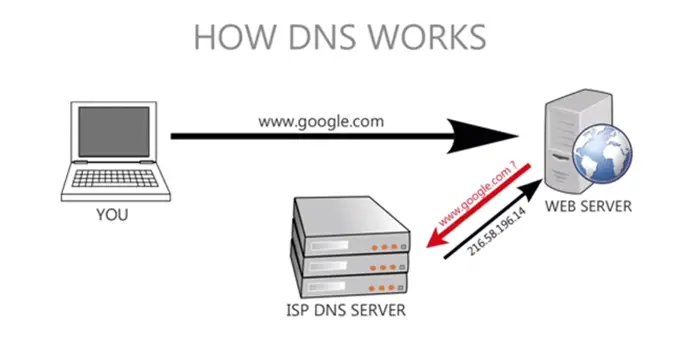
Spremenite nastavitve DNS v sistemu Windows 10
Nastavitve DNS lahko spremenite ali posodobite v operacijskih sistemih Windows 10, 8.1 in 7
- Pritisnite Windows + R, vnesite ncpa.cpl in kliknite V redu,
- To bo odprlo okno omrežne povezave,
- Z desno tipko miške kliknite aktivno omrežno kartico in izberite Lastnosti.
- Poiščite Internet Protocol Version 4 (TCP/IPv4), kliknite, da ga označite, in nato kliknite gumb Lastnosti pod njim.
- V oknu, ki se nam odpre, lahko spremenite svoje strežnike DNS.
- Privzeto bo izbrana možnost »Samodejno pridobi strežnike DNS«.
- Spremenite ga v Uporabi naslednje naslove strežnikov DNS tako, da kliknete izbirni gumb poleg njega.
Nato nastavite naslov Google Public DNS IPv4:
8.8.8.8
8.8.4.4
ali naslov IPv4 OpenDNS:
208.67.222.222
208.67.220.220
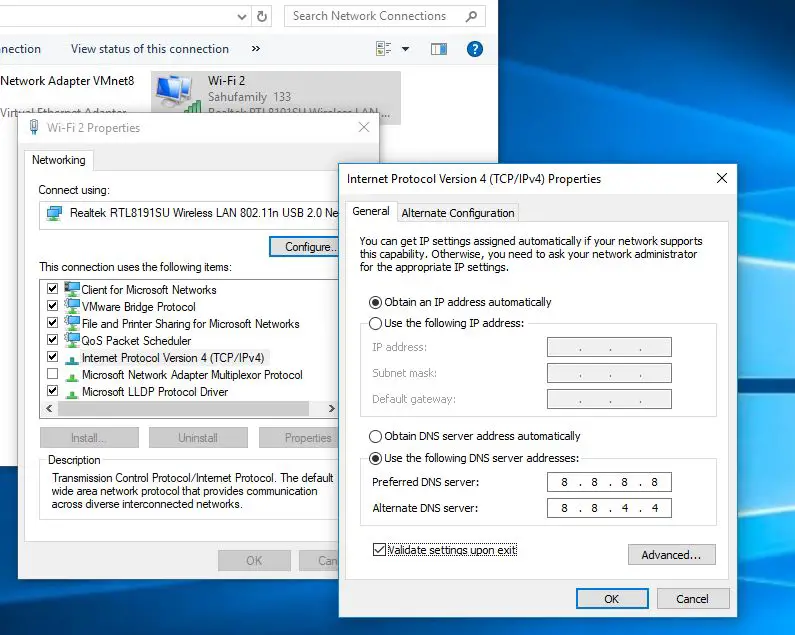
Odpravite težave s strežnikom DNS v sistemu Windows 10
Zaradi kompleksnosti strežniškega sistema DNS in širine današnjega interneta se pri strežnikih DNS pogosto srečujemo z več težavami, stavim pa, da imate tudi vi veliko težav.Na srečo obstaja nekaj preprostih rešitev za te težave.Torej, če dobite sporočilo o napaki " Strežnik DNS se ne odziva"ali"Zdi se, da je vaš računalnik pravilno konfiguriran, vendar se zaznana naprava ali vir (strežnik DNS) ne odziva«, sledite spodnjim korakom za to nadležno težavo.
Preverite omrežno povezavo
Ljudje pogosto dobijo napake DNS, če njihova internetna povezava ni pravilno nastavljena.Preverite vsak usmerjevalnik, modem ali žico, ki jo uporabljate, in se prepričajte, da delujejo in so pravilno priključeni na svoja vrata.
Če je vse v redu, odprite nadzorno ploščo.Tam izberite "Omrežje in internet" in nato "Center za omrežje in skupno rabo" na naslednjem zaslonu.V središču za omrežje in skupno rabo bi si morali ogledati podrobnosti o svoji internetni povezavi.Preverite, ali je vrsta dostopa "Internet" ali "Local and Internet".Če je vse v redu, nadaljujte z naslednjim korakom in se obrnite na svojega ponudnika internetnih storitev (ISP), če najdete kaj drugega od tistega, kar smo omenili.
Zaženite omrežno diagnostiko Windows
V središču za omrežje in diagnostiko izberite "Odpravljanje težav".Za starejše različice operacijskega sistema Windows bi to moralo odpreti stran za odpravljanje težav in vam omogočiti izbiro vrste težave, s katero se soočate.Zaženite orodje za odpravljanje težav in ne odlašajte z izvajanjem predlaganih dejanj in popravkov.Če bo vse v redu, bo to odpravilo težavo za večino uporabnikov.
- Z desno tipko miške kliknite meni Start sistema Windows 10 in izberite Nastavitve,
- Nato kliknite Omrežje in internet,
- Pomaknite se navzdol in poiščite orodje za odpravljanje težav z omrežjem, kliknite ga,
- Sledite navodilom na zaslonu, da začnete postopek diagnostike.
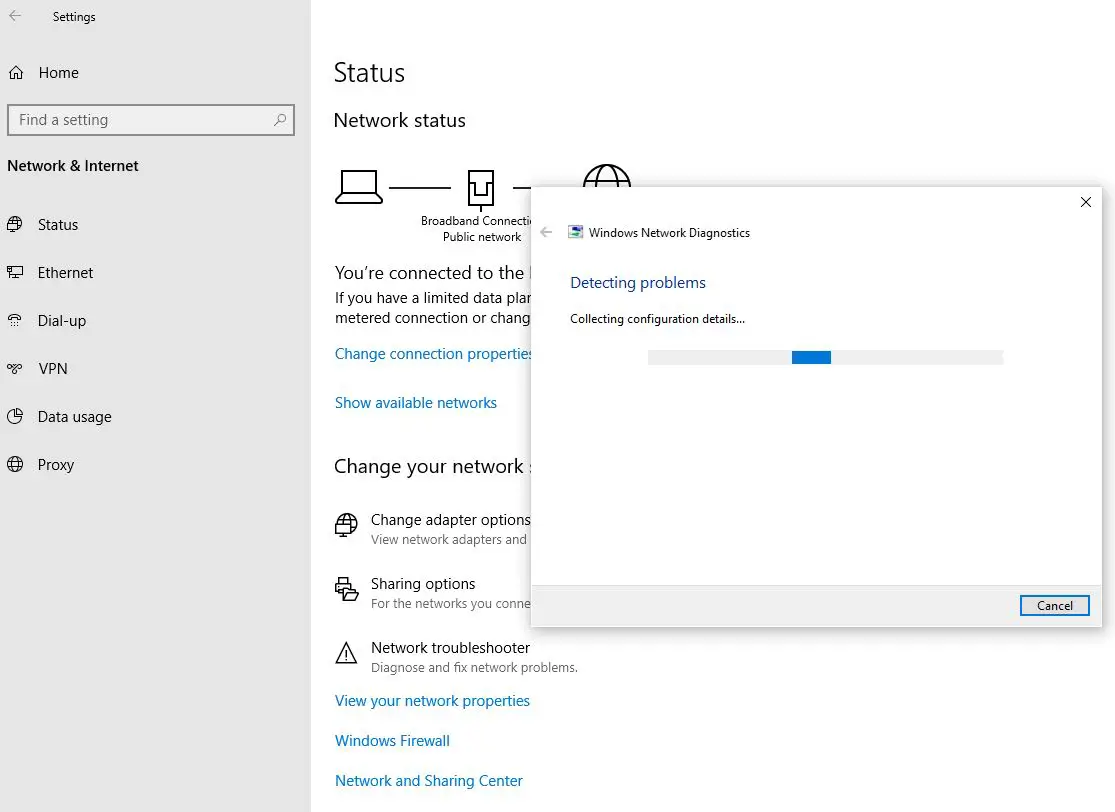
Posodobite gonilnik omrežne kartice
Če vam zgornje rešitve ne delujejo, imate morda nekoliko bolj zapleteno težavo.
To bomo začeli odpravljati s posodobitvijo gonilnika omrežnega vmesnika.Za veliko število uporabnikov ta problemPosodobite gonilniknato izginil,In postopek tega početja je zelo preprost.Sledite spodnjim navodilom za namestitev omrežnega gonilnika korak za korakom.
- Pritisnite tipko Windows + X, da izberete Upravitelj naprav.
- Poiščite omrežne adapterje na dolgem seznamu, ki ga ponuja upravitelj naprav.
- Z desno tipko miške kliknite omrežno kartico in izberite Odstrani.S tem boste odstranili trenutni gonilnik omrežne kartice.
- Na vrhu zaslona v upravitelju naprav kliknite Dejanja in nato Poišči spremembe strojne opreme.kliknite nanj.
- Zdaj znova poiščite omrežni adapter in ga z desno miškino tipko kliknite.
- Izberite Posodobi programsko opremo gonilnika.
- Ko ste pozvani, izberite Samodejno iskanje za posodobljeno programsko opremo gonilnika.
- Windows bo zdaj namestil ustrezne posodobljene gonilnike za vašo napravo.
- Po končani namestitvi znova zaženite napravo.
Preverite, ali obstaja zlonamerna programska oprema in preveč aktivna protivirusna programska oprema
V redkih primerih lahko težave z DNS povzroči zlonamerna programska oprema, ki lahko pride v sistem prek interneta, ali poškodovane datoteke, ki jih ročno zaženete v sistemu.Čeprav je malo verjetno, je vseeno pomembno, da napravo preverite z zmogljivim protivirusnim programom, še posebej, če uporabljate starejšo različico sistema Windows ali nimate nameščenega protivirusnega programa.
Danes nas protivirusna programska oprema ne ščiti le pred virusi v našem sistemu, ampak tudi pred zlonamernimi spletnimi mesti.Slednje je lahko včasih težava, ker protivirusna programska oprema blokira internetne povezave, takoj ko zazna nekaj sumljivega.Pogosto lahko nekatere posodobitve aplikacij, ki se izvajajo v ozadju naprave, sprožijo napačna opozorila za protivirusno programsko opremo, vse internetne povezave pa je mogoče na silo onemogočiti.Prepričajte se, da ima vaša naprava izklopljen protivirusni program, in če to reši vašo težavo, se nemudoma obrnite na prodajalca protivirusnega programa za več podrobnosti o tem, kako se izogniti takšnim težavam v prihodnosti in hkrati vzdrževati protivirusni program.
Izvedite čisti zagon
Lahko ga povzročijo tudi napake v programski opremi tretjih oseb.naredi čist zagonUporabno za iskanje in diagnosticiranje težav.Če želite preveriti, sledite tem preprostim korakom.
- Pritisnite tipko Windows + R.
- Napišite "msconfig" in pritisnite Enter.
- Odpre se novo okno z imenom "Konfiguracija sistema".
- Označite »Skrij vse Microsoftove storitve« na dnu in kliknite »Onemogoči vse«.
- Kliknite Uporabi, da shranite te izbire, nato kliknite V redu, da zaprete okno.
- Znova zaženite računalnik.
- Če težave po ponovnem zagonu še vedno ne opazite, ste lahko prepričani, da je to povzročila aplikacija tretje osebe.
- Ponovite ta postopek in dovolite samo eni aplikaciji tretje osebe hkrati, da prepozna krivca.
- Če vam uspe prepoznati aplikacijo, jo odstranite zdaj.
Zaključek
DNS strežniki so sestavni del sodobnih omrežnih sistemov, njihova kompleksnost pa je odgovorna za pogoste napake.Zagotovo pa je najpogostejše težave mogoče rešiti z zgornjimi koraki.Če imate po poskusu vseh teh rešitev še vedno enako težavo, se za pomoč in servis obrnite na proizvajalca računalnika.Lahko tudipreko spodnje povezave與Microsoftov stik, za rešitev problema.


![[Popravljeno] Microsoft Store ne more prenesti aplikacij in iger](https://oktechmasters.org/wp-content/uploads/2022/03/30606-Fix-Cant-Download-from-Microsoft-Store.jpg)
![[Popravljeno] Microsoft Store ne more prenesti in namestiti aplikacij](https://oktechmasters.org/wp-content/uploads/2022/03/30555-Fix-Microsoft-Store-Not-Installing-Apps.jpg)
